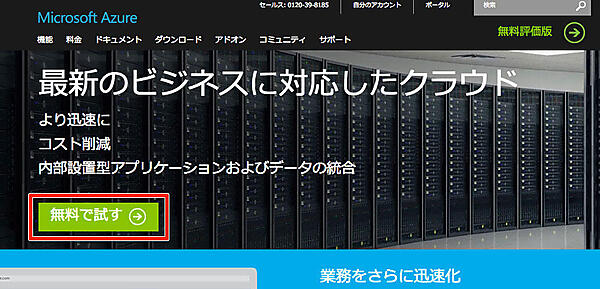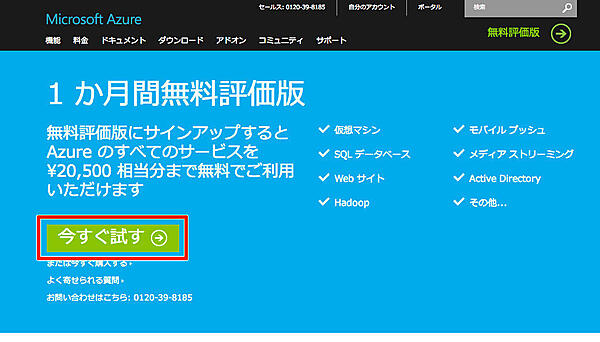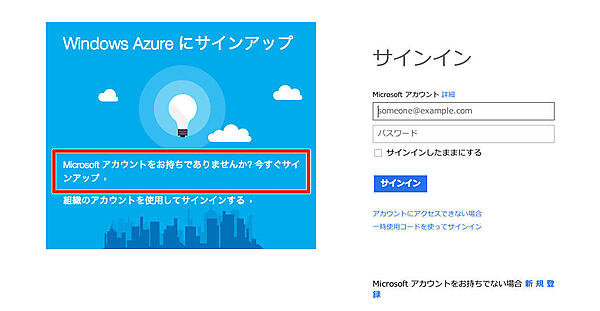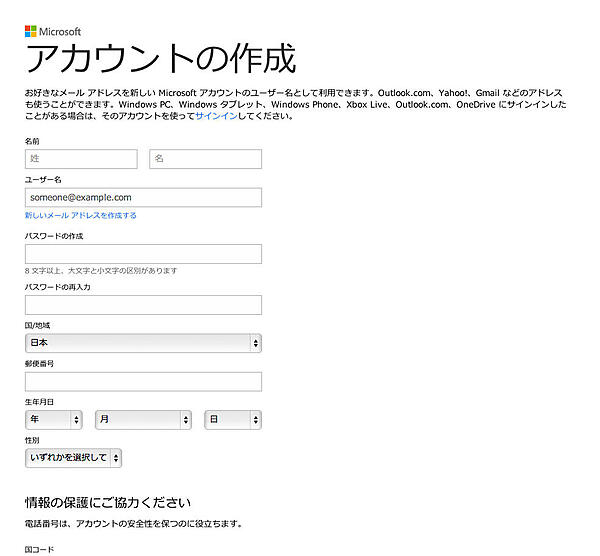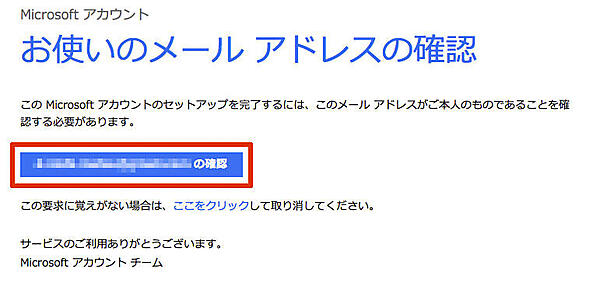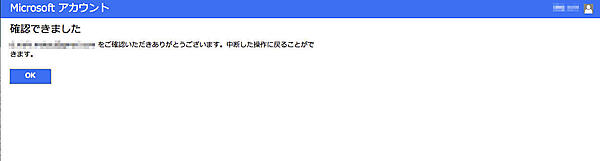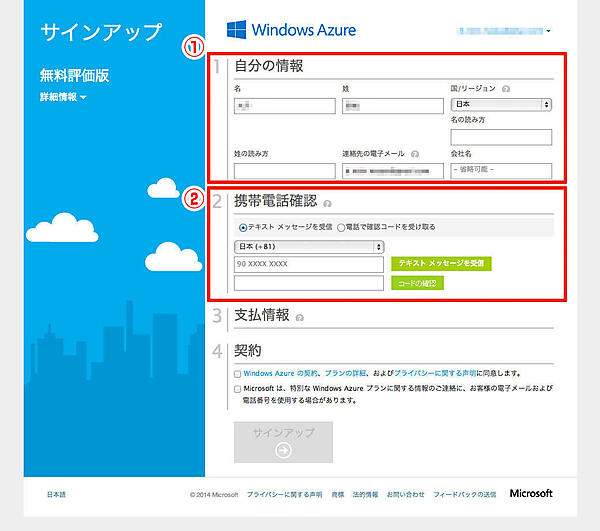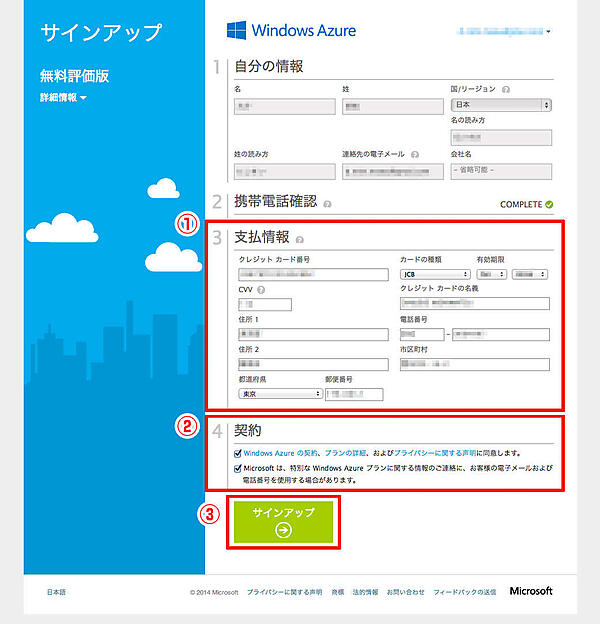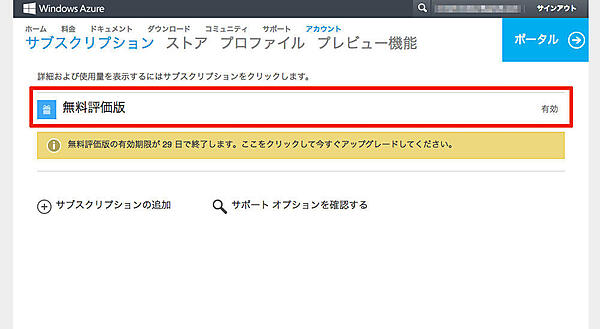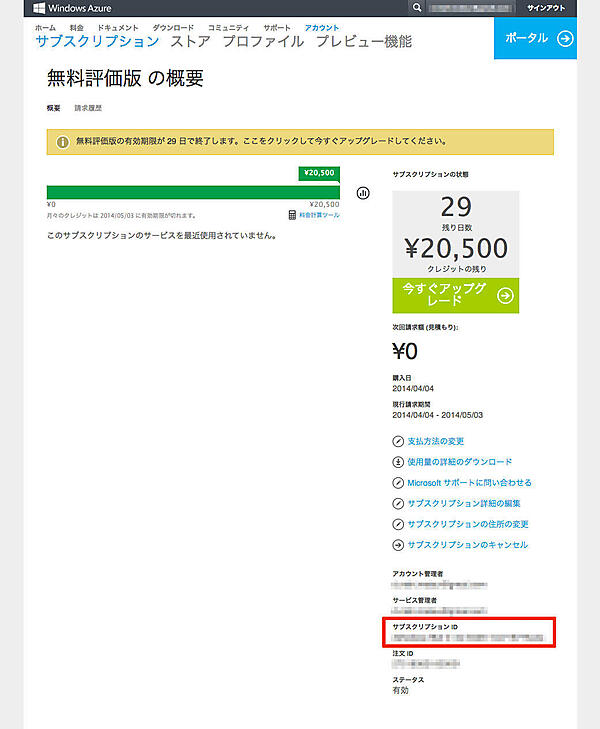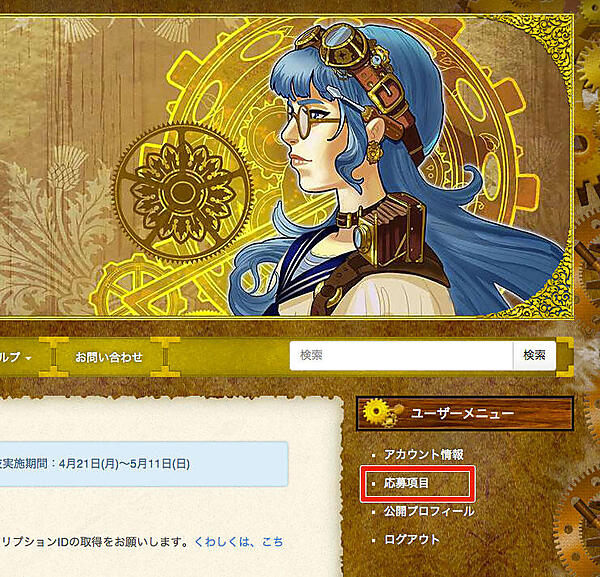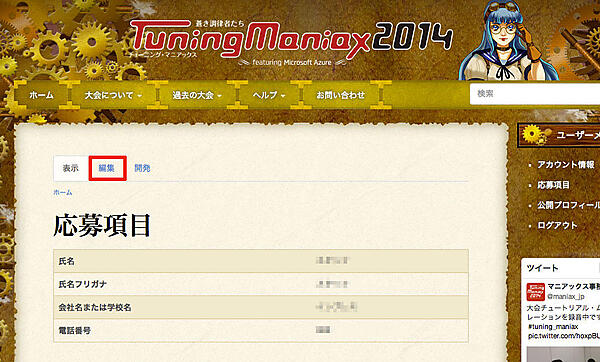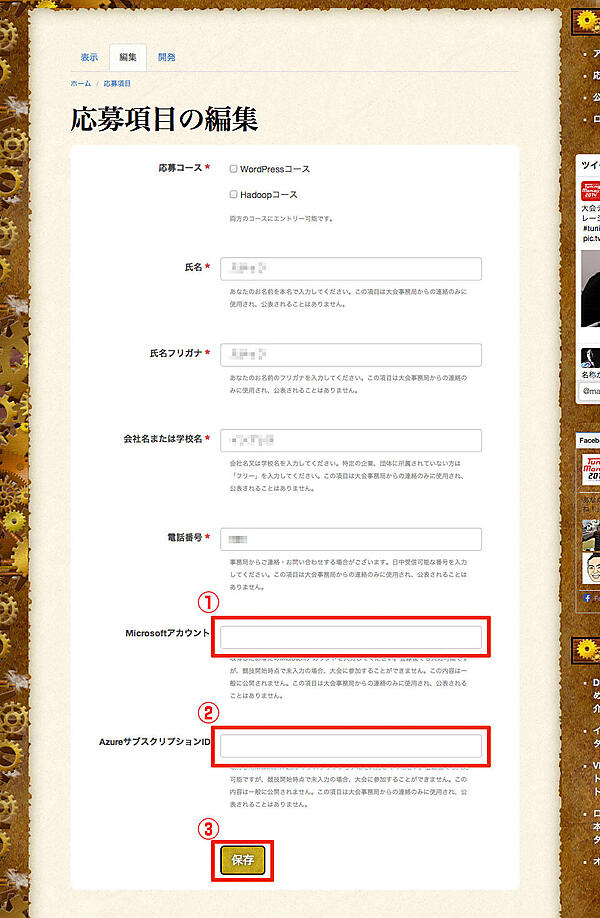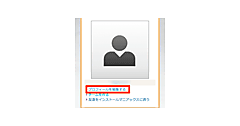Tuning Maniax 2014とは
Tuning Maniax 2014は、2008年より始まった「インストールマニアックス」の流れをくむ大会で、“指定されたクラウド環境とオープンソース・ソフトウェア(OSS)を使って、どれだけパフォーマンスを出せるか”をテーマにしたコンテストです。
「Tuning Maniax 2014 蒼き調律者たち」大会公式サイト
参加特典として、オンラインギフト券¥15,000分(※)をはじめ、豪華賞品の数々を用意していますので、ぜひ上位入賞を目指して頑張ってください。
MicrosoftアカウントとMicrosoft Azureの準備
前回紹介した大会のエントリー方法に続き、今回はMicrosoftアカウントの取得と、Microsoft Azureを使いはじめるまでの準備について説明していきます。
<主な流れ>
- Microsoftアカウントを新規取得
- Microsoft Azure無料評価版の使用開始
- MicrosoftアカウントとAzureサブスクリプションIDを大会サイトに登録
【注意事項】はじめにお読みください
- この作業はエントリー期間内(4/7〜4/20)に行う必要があります。期間を過ぎるとエントリー無効となりますのでご注意ください。
- 大会開催の都合上、Microsoftアカウントの取得とAzureの契約は必ず同じ日に行う必要があります。
- 現在Microsoftアカウントをお持ちの方も、本大会に参加する場合は必ず新規アカウントを用意する必要があります。
Microsoftアカウントの新規取得
Microsoftアカウントの取得とAzure無料評価版の使用開始について、順を追って説明していきます。まずはMicrosoft Azureのサイトにアクセスして、ページの中段くらいにある「無料で試す」ボタンをクリックします。
※手続きの途中でクレジットカードが必要になりますので、必ずお手元にご用意の上、作業を進めてください。
「1か月間無料評価版」のページが表示されるので、「今すぐ試す」ボタンをクリックします。
サインイン画面が表示されます。左側に書かれている「Microsoftアカウントをお持ちではありませんか?今すぐサインアップ」のリンクをクリックします。
するとブラウザの新しいタブが開き、ここからMicrosoftアカウントを作成が始まります。
「アカウントの作成」画面で必要事項を入力の上、「アカウントの作成」ボタンをクリックすると、メールアドレスの本人確認を行う旨のメッセージが表示され、指定したメールアドレス宛にメールが届きます。
メールアドレスの本人確認を求められますので、リンクをクリックします。
すると、アカウントのサインイン画面が表示されますので、メールアドレスとパスワードを入力の上、サインインしてください。
サインインが完了すると、「確認できました」というメッセージが表示されます。これでMicrosoftアカウントの取得が完了しましたので、開いていたタブを閉じます。
Microsoft Azure無料評価版の使用開始
続けて、Microsoft Azureの利用契約を行います。
Azureの無料評価版を申し込む際に開いていたタブを表示し、先ほど取得したMicrosoftアカウントを入力してサインインします。
すると、サインアップ画面が表示されますので、「1 自分の情報」を入力します。続けて「2 携帯電話確認」を入力します。携帯電話番号は頭から「0」を取って入力してください(例:9012345678)。テキストメッセージ、または電話で確認コードを取得して入力してください。
携帯電話の確認が完了すると、「3 支払情報」に進みます。クレジットカード番号や住所など必要な情報を入力してください。
最後に、「4 契約」に表示されているチェックボックスにチェックを入れて「サインアップ」をクリックすると、Azureの利用契約が完了され、メニュー画面が表示されます。同時に契約完了のメールが届きます。
メニュー画面から「無料評価版」と表示された部分をクリックします。
「無料評価版の概要」が表示されますので、画面右下の方にある「サブスクリプションID」を確認してメモを控えておきます。
Microsoftアカウントと
AzureサブスクリプションIDを大会サイトに登録
用意した「Microsoftアカウント」と「AzureサブスクリプションID」を大会サイトに登録します。
大会サイトにログインすると、右側にユーザーメニューが表示されますので「応募項目」をクリックします。
応募項目が表示されたら、上部タブの「編集」をクリックします。
応募項目の編集画面が表示されますので「Microsoftアカウント」(1)、「サブスクリプションID」(2)を入力して最後に保存ボタン(3)をクリックして更新します。
これで大会の参加準備は完了です。おつかれさまでした。
大会へのエントリーとMicrosoftアカウント、Microsoft Azureの準備については動画による説明もあります。これまでの説明で分かりづらいと感じた方はこちらもご覧ください。
この後はいよいよ大会本番です。入賞を目指して頑張ってください!
- この記事のキーワード